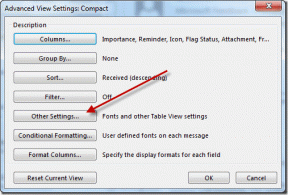फिक्स ऑकुलस क्वेस्ट 2 कंट्रोलर बैटरी बदलने के बाद काम नहीं कर रहा — TechCult
अनेक वस्तुओं का संग्रह / / April 06, 2023
एक आभासी हेडसेट, जिसे वीआर के रूप में भी जाना जाता है, एक उपकरण है जो एक आभासी वातावरण प्रदान करने के लिए सिर पर लगाया जाता है। ये हेडसेट गेम की 3D वास्तविकता का लाइव अनुभव प्रदान करने वाले वीडियो गेम के लिए बहुत अच्छा काम करते हैं। जबकि ये हेडसेट लोकप्रिय रूप से वीआर वीडियो गेम के साथ उपयोग किए जाते हैं, इन्हें अन्य अनुप्रयोगों के साथ भी उपयोग किया जा सकता है। इस तरह के एक गहन 3डी अनुभव का अनुभव करने के लिए, वीडियो गेम के प्रति उत्साही ओकुलस क्वेस्ट 2 का उपयोग कर सकते हैं जिसका हाल ही में व्यापक रूप से उपयोग किया गया है। यदि आप ऐसे व्यक्ति हैं जो पहले से ही इस गैजेट का उपयोग कर रहे हैं और इसके नियंत्रक के साथ समस्याओं का सामना कर रहे हैं तो Oculus Quest 2 कंट्रोलर के बैटरी बदलने के बाद काम न करने पर हमारी आज की गाइड आपकी मदद करेगी a बहुत। जब आप ओकुलस क्वेस्ट 2 नियंत्रक कंपन के काम नहीं करने के बारे में बहुत कुछ सीख रहे होंगे, तो आप उन विभिन्न तरीकों से भी परिचित होंगे जिनसे आप Oculus Quest 2 नियंत्रक से निपट सकते हैं समस्याएँ। इतना ही नहीं, हम उन कारणों पर भी कुछ प्रकाश डालेंगे जिनके परिणामस्वरूप आमतौर पर ओकुलस क्वेस्ट 2 हैंड कंट्रोलर काम नहीं करता है। तो, आइए हम ओकुलस क्वेस्ट 2 पर अपने विस्तृत गाइड के साथ शुरुआत करें और इसके नियंत्रक मुद्दों के बारे में सब कुछ जानें।

विषयसूची
- ऑकुलस क्वेस्ट 2 कंट्रोलर को कैसे ठीक करें बैटरी बदलने के बाद काम नहीं कर रहा है
- ओकुलस क्वेस्ट 2 नियंत्रक क्या है?
- ओकुलस क्वेस्ट 2 नियंत्रक कंपन के काम न करने के कारण
- विधि 1: हेडसेट को पुनरारंभ करें
- विधि 2: अयुग्मित और मरम्मत नियंत्रक
- विधि 3: बैटरियों को बदलें
- विधि 4: स्वच्छ बैटरी संपर्क
- विधि 5: फर्मवेयर अपडेट करें
- विधि 6: फ़ैक्टरी रीसेट ओकुलस
- विधि 7: ओकुलस सपोर्ट से संपर्क करें
ऑकुलस क्वेस्ट 2 कंट्रोलर को कैसे ठीक करें बैटरी बदलने के बाद काम नहीं कर रहा है
इस लेख में, हमने बैटरी बदलने की समस्या के बाद काम नहीं कर रहे ओकुलस क्वेस्ट 2 नियंत्रक को हल करने के लिए समस्या निवारण विधियों को दिखाया है।
ओकुलस क्वेस्ट 2 नियंत्रक क्या है?

- ओकुलस क्वेस्ट 2, जिसे अब के रूप में जाना जाता है मेटा क्वेस्ट 2 द्वारा विकसित एक आभासी वास्तविकता (वीआर) हेडसेट है मेटा प्लेटफॉर्म जिन्हें पहले जाना जाता था फेसबुक, इंक.
- हेडसेट वर्ष में जारी किया गया था 2020 और तब से एक है ऑल - इन - वन सबसे उन्नत वीआर सिस्टम जो गेमर्स द्वारा उपयोग किया जाता है।
- ओकुलस क्वेस्ट 2 नियंत्रक हैं a वीआर एक्सेसरी जिसके द्वारा निर्मित है ओकुलस.
- ये नियंत्रकों के दो सेट जो खिलाड़ियों को उनके वास्तविक हाथों को आभासी वातावरण में लाने में मदद करते हैं।
- नियंत्रक की भावना पैदा करने में मदद करते हैं असली हाथ उपस्थिति अधिक के लिए वास्तविक, अविस्मरणीय, और स्पर्शनीय वीआर अनुभव.
- यह गौण है अलग से बेचा गया ओकुलस क्वेस्ट 2 हेडसेट से।
ओकुलस क्वेस्ट 2 नियंत्रक कंपन के काम न करने के कारण
यदि आपका ओकुलस क्वेस्ट 2 कंट्रोलर ने काम करना बंद कर दिया हैऐसे कई कारण हो सकते हैं जो इस समस्या को ट्रिगर कर सकते हैं, आइए नीचे कुछ संभावित कारणों पर एक नज़र डालें:
- लो बैटरी: कंट्रोलर के पेयर करने में असमर्थ होने के पहले कारणों में से एक यह है कि कंट्रोलर की बैटरी कमजोर या कम है। अगर बैटरियों में थोड़ा चार्ज बचा है, तो भी इससे कोई फर्क नहीं पड़ेगा। इसलिए, पहले बैटरियों की जांच करना और कमजोर होने पर उन्हें नई AA बैटरियों से बदलना महत्वपूर्ण है।
- कनेक्शन समस्या: यदि आप अभी भी Oculus Quest 2 नियंत्रक का सामना कर रहे हैं जो बैटरी बदलने के बाद काम नहीं कर रहा है, तो जांच करने के लिए अगली चीज़ नियंत्रक की कनेक्टिविटी है। यदि आपका हेडसेट और नियंत्रक ठीक से कनेक्ट नहीं हैं, तो आपको यह समस्या आ सकती है। इस समस्या को दूर करने के लिए, आप नियंत्रकों की मरम्मत कर सकते हैं और उन्हें फिर से हेडसेट से कनेक्ट करने का प्रयास कर सकते हैं।
- हेडसेट मुद्दे: अगला संभावित कारण हेडसेट के साथ कोई समस्या हो सकती है जो नियंत्रकों के काम में बाधा डालती है। इस समस्या को हल करने के लिए, आप बस इसे रीसेट करने या सॉफ़्टवेयर को पुनर्स्थापित करने का प्रयास कर सकते हैं।
- पुराना फर्मवेयर: यदि नियंत्रकों के फर्मवेयर को हाल ही में अपडेट नहीं किया गया है या इसका अपडेट बाधित हो गया है, तो यह उन्हें ठीक से काम करने से रोक सकता है। आप या तो लंबित अद्यतन स्थापित कर सकते हैं या इस कारण को हल करने के लिए इसे पुनर्स्थापित कर सकते हैं।
- हार्डवेयर समस्याएं: पिछली समस्या जो ओकुलस क्वेस्ट 2 नियंत्रक मुद्दों के कारण देखी गई है वह हार्डवेयर समस्या है। यदि ऐसा है, तो आप इस समस्या को हल करने के लिए सीधे पेशेवर से संपर्क कर सकते हैं।
अब जब आप अपने ओकुलस क्वेस्ट 2 नियंत्रक के काम नहीं करने के कारणों से अच्छी तरह से वाकिफ हैं, तो यह कुछ परीक्षित और आज़माए गए सुधारों को देखने का समय है जो समस्या को स्वयं हल करने में आपकी सहायता कर सकते हैं।
विधि 1: हेडसेट को पुनरारंभ करें
समस्या को हल करने के लिए चुनी गई इस पहली विधि में हेडसेट को नियंत्रकों के काम में बाधा उत्पन्न करने की किसी भी संभावना को रद्द करने के लिए अपने हेडसेट को पुनरारंभ करना शामिल है। ये कदम उन छोटी-मोटी समस्याओं को दूर करने में भी मदद करते हैं जिनके परिणामस्वरूप यह समस्या हो सकती है।
1. सबसे पहले, का पता लगाएं बिजली का बटन इसे बंद करने के लिए अपने हेडसेट पर।

2. दबाकर रखें बिजली का बटन के लिए दाहिनी ओर दस पल.
3. एक बार हेडसेट बंद हो जाने पर, कुछ सेकंड प्रतीक्षा करें.
4. तब, इसे फिर से चालू करें बटन दबाकर।
विधि 2: अयुग्मित और मरम्मत नियंत्रक
यदि Oculus Quest 2 नियंत्रक बैटरी बदलने के बाद काम नहीं कर रहा है, तो आपको बस अपने नियंत्रक को ठीक करने का प्रयास करना चाहिए। यदि आपने अतीत में एक नया नियंत्रक जोड़ा है तो यह प्रयास करना काफी आसान है और इससे भी अधिक सुविधाजनक है। यदि आपने ऐसा नहीं किया है, तो आप अपने क्वेस्ट 2 नियंत्रक को अयुग्मित और सुधारने के लिए नीचे सूचीबद्ध चरणों की जाँच कर सकते हैं:
1. खोलें ओकुलस ऐप आपके डिवाइस पर।
2. अगला, पर टैप करें उपकरण.

3. फिर, का चयन करें ओकुलस डिवाइस जिसे आप अपने नियंत्रकों के साथ उपयोग करने का प्रयास कर रहे हैं।
4. अगला, चयन करें नियंत्रकों.
5. अब, का चयन करें नियंत्रक कि आप वर्तमान में साथ काम कर रहे हैं।
6. पर टैप करें अयुग्मित नियंत्रक नीचे विकल्प।
7. एक बार प्रक्रिया पूरी हो जाने के बाद, प्रक्रिया को दोहराएं एक अन्य नियंत्रक साथ ही, और नियंत्रकों को फिर से जोड़ी कुछ समय बाद डिवाइस पर।
यह भी पढ़ें:आपका ओकुलस गो चार्ज क्यों नहीं करेगा?
विधि 3: बैटरियों को बदलें
यदि बैटरी की सफाई से मदद नहीं मिलती है और आप अभी भी ओकुलस क्वेस्ट 2 नियंत्रक समस्याओं का सामना कर रहे हैं, तो आप बैटरी को बदलने का प्रयास कर सकते हैं। इससे यह सुनिश्चित करने में मदद मिलती है कि आपके डिवाइस की बैटरी कम या कमजोर नहीं हो रही है।
टिप्पणी: नियंत्रक में दो एए बैटरी का उपयोग किया जाता है।
1. हटाना नियंत्रक कवर आपके डिवाइस की पकड़ से।

2. अब, का पता लगाएं बाहर निकालना प्रतीक और बाहर निकालो बैटरियों डिब्बे से।
3. अगला, नया डालें दो एए बैटरी डिब्बे में सही तरीके से।
4. अब, डाल दें ढकना बैटरी डिब्बे पर वापस और डिवाइस चालू करें.
विधि 4: स्वच्छ बैटरी संपर्क
Oculus Quest 2 हेडसेट समस्या को हल करने के लिए चुनी गई अगली विधि बैटरी संपर्कों को साफ़ करना है। यह संभव है कि आपके द्वारा उपयोग किए जा रहे कंट्रोलर का बैटरी कम्पार्टमेंट गंदा हो और उसे ठीक से काम करने के लिए कुछ सफाई की आवश्यकता हो। यदि ऐसा है, तो आप बैटरी स्पेस को साफ करने के लिए नीचे दिए गए चरणों का पालन कर सकते हैं:
1. सबसे पहले, हटा दें नियंत्रक की पकड़ या बैटरी कम्पार्टमेंट के कवर को स्लाइड करें।
2. अब, हटा दें बैटरी डिब्बे से।
3. अगला, ए लें सूती पोंछा और इसे गीला करें 99 प्रतिशत आइसोप्रोपिल अल्कोहल.
4. फिर झाड़ू लेकर साफ करें संपर्क जो बैटरी को छूता है।
5. उन्हें अच्छी तरह से पोंछने और सुखाने के बाद, उन्हें फेंक दें सफाई की आपूर्ति और डालें बैटरी फिर से डिब्बे में।
6. अंत में, कवर को उसकी स्थिति में बदलें और डिवाइस चालू करें यह जांचने के लिए कि क्या यह अभी ठीक काम कर रहा है।
विधि 5: फर्मवेयर अपडेट करें
जैसा कि आप पहले से ही जानते हैं, ओकुलस क्वेस्ट 2 हैंड कंट्रोलर के काम न करने की समस्या तब भी आ सकती है जब आपके कंट्रोलर, हेडसेट, या जिस डिवाइस पर आप इसका उपयोग कर रहे हैं उसका सॉफ़्टवेयर अपडेट नहीं है। यदि ऐसा है, तो आप सभी उपकरणों के लिए फ़र्मवेयर अपडेट करने का प्रयास कर सकते हैं। आप अपने ग्राफ़िक्स कार्ड ड्राइवर, Oculus हेडसेट, Oculus नियंत्रक, और अपने सिस्टम के Windows को सुचारू रूप से चलाने के लिए अद्यतन कर सकते हैं। अपने डिवाइस के ग्राफिक्स ड्राइवर्स को अपडेट करने के बारे में अधिक जानने के लिए आप हमारा लेख पढ़ सकते हैं विंडोज 10 में ग्राफिक्स ड्राइवर्स को अपडेट करने के 4 तरीके.

अपने कंट्रोलर फ़र्मवेयर को अपडेट करने का तरीका जानने के लिए, नीचे दिए गए चरणों को देखें:
1. आपके नियंत्रक से, बैटरियों को हटाओ।
2. चुनना बिजली बंद अपना ओकुलस हेडसेट बंद करने के लिए।
3. अब, प्रतीक्षा करें पाँच मिनट प्रक्रिया के साथ आगे बढ़ने से पहले।
4. तब, बैटरियों को फिर से डालें आपके नियंत्रकों में।
5. आखिरकार, पावर ऑन ओकुलस।
6. एक बार एक, यदि कोई अपडेट लंबित हैं, तो वे होंगे स्वचालित रूप से स्थापित.
विधि 6: फ़ैक्टरी रीसेट ओकुलस
ओकुलस क्वेस्ट 2 कंट्रोलर वाइब्रेशन नॉट वर्किंग इश्यू का सामना करने की स्थिति में आप जिन अंतिम तरीकों को चुन सकते हैं, उनमें से एक है ओकुलस को फ़ैक्टरी रीसेट करना। ऐसा करने से समस्या ठीक हो सकती है जब सॉफ़्टवेयर को पुनर्स्थापित किया जाता है और नियंत्रकों को नए अपडेट किए गए हेडसेट में जोड़ा जाता है।
आप इसे से रीसेट कर सकते हैं ओकुलस ऐप:
1. लॉन्च करें ओकुलस ऐप और खुला उपकरण.
2. अगला, चुनें हेडसेट जिसे आप रीसेट करना चाहते हैं।
3. फिर, लॉन्च करें एडवांस सेटिंग.

4. अगला, चयन करें नए यंत्र जैसी सेटिंग विकल्प।
5. अंत में टैप करें रीसेट.

ओकुलस को रीसेट करने के लिए हेडसेट, नीचे दिए गए चरणों का पालन करें और Oculus Quest 2 कंट्रोलर वाइब्रेशन नॉट वर्किंग इश्यू को ठीक करें।
1. अपना बंद करो ओकुलस हेडसेट.
2. फिर, पकड़ें शक्ति और नीची मात्रा बटन एक साथ।
3. अब, का चयन करें नए यंत्र जैसी सेटिंग विकल्प।

4. फिर, दबाएं बिजली का बटन.
5. चुनना हाँ और दबाएं बिजली का बटन फिर से अपने डिवाइस को रीसेट करने के लिए।
यह भी पढ़ें:Android पर गियर वीआर सेवा को कैसे अक्षम करें
विधि 7: ओकुलस सपोर्ट से संपर्क करें
यदि अब तक किसी भी तरीके ने आपके लिए काम नहीं किया है और आप अभी भी Oculus Quest 2 कंट्रोलर का सामना कर रहे हैं तो नहीं बैटरी बदलने के बाद काम कर रहा है तो कुछ हार्डवेयर समस्याएँ हो सकती हैं जो आपके Oculus डिवाइस में हैं सामना करना पड़ रहा है। यदि ऐसा है, तो पेशेवरों से परामर्श करना बेहतर है, और ऐसा करने के लिए आप ओकुलस समर्थन से संपर्क कर सकते हैं। उनसे संपर्क करने के लिए आप नीचे दिए गए चरणों का पालन कर सकते हैं:
1. पहुंचने तक ओकुलस सपोर्ट पर उनके आधिकारिक वेबसाइट.
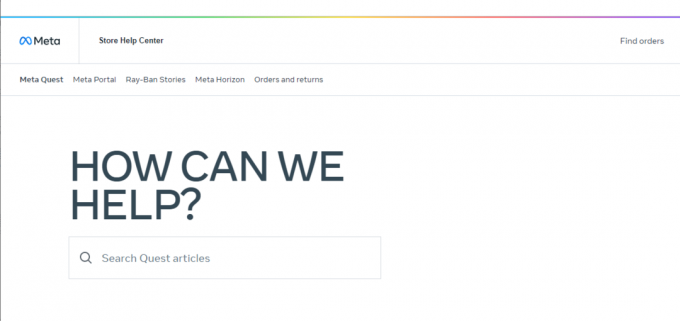
2. पेज पर नीचे स्क्रॉल करें और क्लिक करें समर्थन से संपर्क करें.

3. अपने संबंधित चुनें वर्ग और अपने में लॉग इन करके आगे बढ़ें खाता और पेशेवरों को अपने प्रश्न बताने के लिए ऑन-स्क्रीन निर्देशों का पालन करना।

अनुशंसित:
- 15 सर्वश्रेष्ठ वर्चुअलबॉक्स विकल्प
- केवीएम स्विच क्या है?
- हेडफ़ोन में साउंडस्टेज क्या है?
- ओकुलस कंट्रोलर में बैटरी कैसे बदलें
हम आशा करते हैं कि हमारा मार्गदर्शक ओकुलस क्वेस्ट 2 नियंत्रक बैटरी बदलने के बाद काम नहीं कर रहा है आपके लिए काफी मददगार था और आप उपरोक्त दस्तावेज़ में उल्लिखित विधियों में से किसी एक को आजमाकर इस समस्या को हल करने में सक्षम थे। अगर ऐसा है, तो आइए जानते हैं कि इनमें से किस तरीके ने आपकी सबसे ज्यादा मदद की और कैसे। इसके अलावा, यदि आपके कोई अन्य प्रश्न या सुझाव हैं, तो आप उन्हें टिप्पणी अनुभाग में छोड़ सकते हैं।